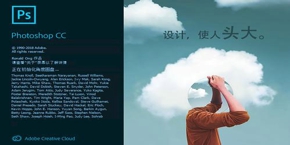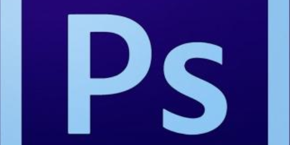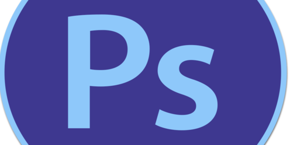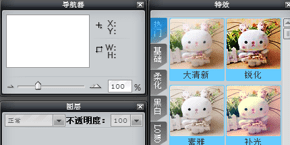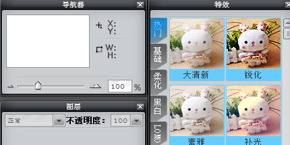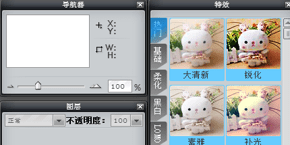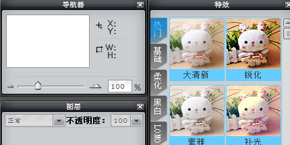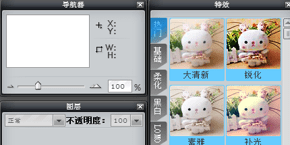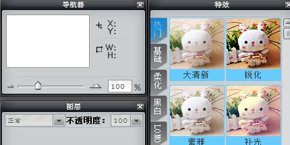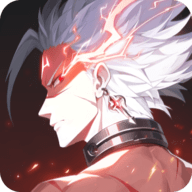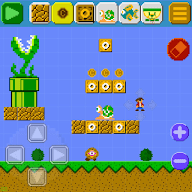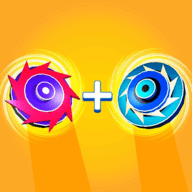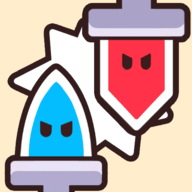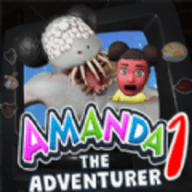ps是现在很多人常用的工具之一,不少人都会使用Photoshop做图片的批量处理或者是其他的照片处理,其实呢对于新手来说,这个软件使用起来可能有很多不懂的地方,那么ps怎么画草地呢,下面就和小编一起来看看吧!

首先你要新创建一个图层,你总不想把背景图层弄的一团糟吧。
建立图层后我们选择画笔工具(快捷键B),然后点击上方第三个按钮弹出画笔选项。在众多的画笔形状中我们往下拉,在中间的位置,你可以找到两个小草的画笔样式,分别标注为112和134。
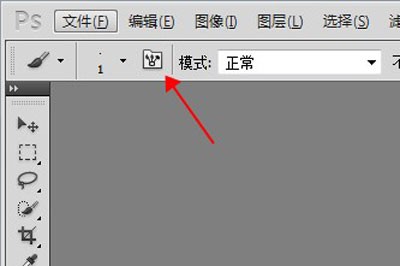
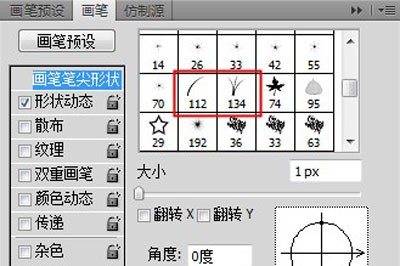
如果没有的话,那可能是系统更换了画笔的预设样式,用画笔在图像上任意地方右键,弹出画笔选项,然后点击右边的小三角形按钮,弹出画笔预设选项,接着点击【复位画笔】,系统提示是否替换或者追加,追加就是在你原来这些画笔预设的基础上另外追加画笔,确定就是替换为复位画笔。
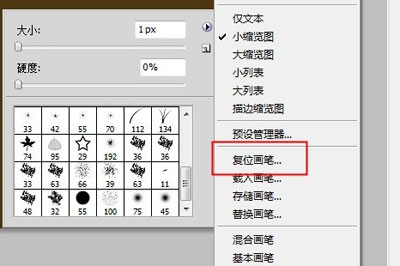
然后你就可以在里面找到小草的画笔样式。
最后你将画笔的颜色调整为绿色,就可以在图像上添加你喜欢的小草啦。